Excel(エクセル)ドロップダウンリストとは
皆さんExcelのドロップダウンリストとはなにかご存じでしょうか?Excelのドロップダウンリストは、セルに表示されるリストで、ユーザーが事前に定義された選択肢から値を選ぶことができる機能です。通常、データの入力や選択肢の設定に使用されます。
ドロップダウンリストを作成すると、ユーザーはセルをクリックするとリストが表示され、その中から選択肢を選ぶことができます。これにより、データ入力の一貫性を保つことができ、入力ミスを減らすことができます。
Excelでドロップダウンリストを作成するには、通常、データの入力範囲を指定し、その範囲を選択肢として設定します。選択肢はセルの範囲や別のワークシートに配置することができます。また、データの入力制約や条件に応じて、ドロップダウンリストの内容を動的に変更することもできます。今回の記事ではExcelのドロップダウンリストで指定したキーワードであいまい検索し、一致する項目を表示する方法についてご紹介していきます。
Excel(エクセル)あいまい検索でドロップダウンを検索する方法
では、早速ですが、Excelのドロップダウンリストを指定したキーワードであいまい検索し一致する項目を表示する方法についてご紹介していきます。まず、以下の表をテーブルとして設定していきます。
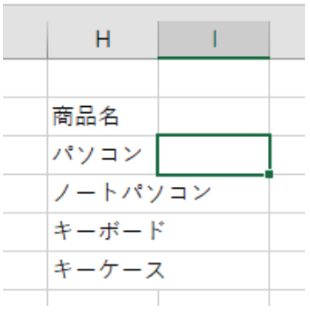
テーブルとして設定するには範囲を選択し「ホーム」タブの「テーブルとして書式設定」をクリックし適当なデザインを選択します。(デザインは何でも構いません)
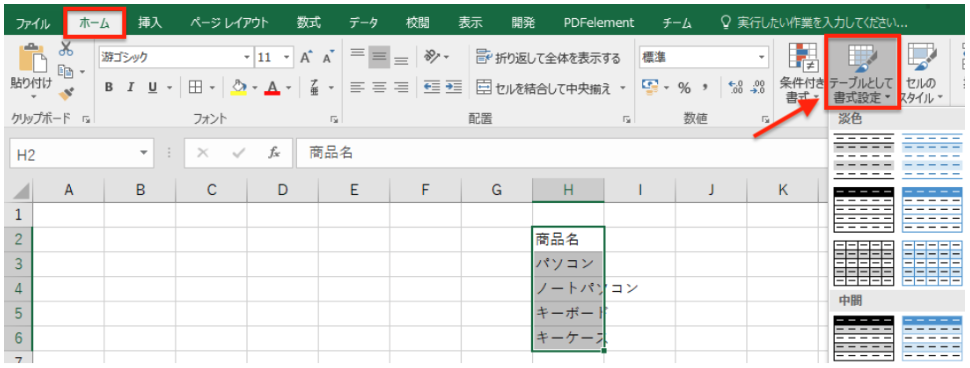
「先頭行をテーブルの見出しとして使用する」にチェックを入れます。
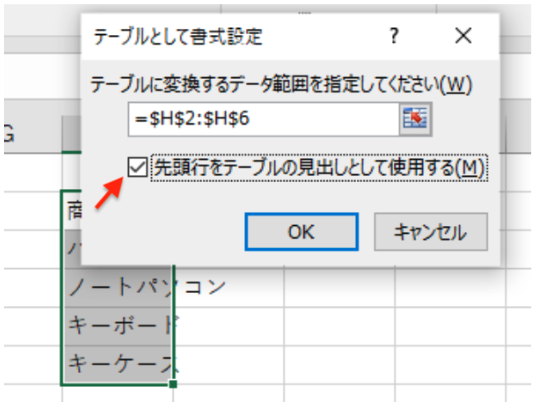
これでテーブルとしての書式設定が完了しました。
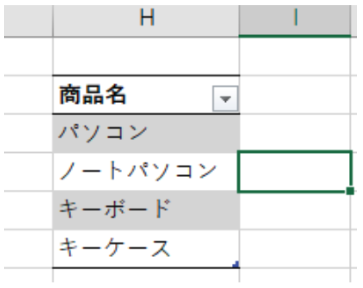
次に以下のような検索ワードを入力する欄(A3セル)、ドロップダウンリストを設定する欄(B3セル)を作成します。I3セルに以下のように数式を入力します。
=IF(ISERROR(FIND($A$3,H3)),"",ROW())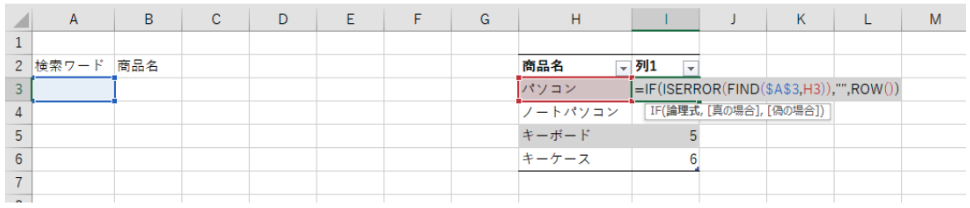
この数式ではIF関数とISERROR関数とFIND関数とROW関数を組み合わせて、リストシートのA列にある項目の中で注文表シートのG3セルに入力した任意の文字が含まれている項目は何行目にあるかを数字で表しています。
数式の中心となるFIND関数は検索文字列がセルの値に含まれているかどうか、含まれているなら何文字目かを数値で返す関数で引数は、
=FIND(検索文字列,対象,[開始位置])です。
またISERROR関数で、FIND関数がエラーかどうかを判定し、エラーの場合は空白を、該当する項目がある場合は何行目かにあるかという行数を返すように設定されています。
つまり、注文表シートのG3で検索した文字を含む項目があるかどうか、ある場合はリストシートのA列の何行目にあるかを検索しています。では、実際にA3セルの検索ワード欄に適当なキーワードを入力してみてください。
以下のように「パ」と入力すると「パ」が含まれる列番号が返されていることがわかると思います。
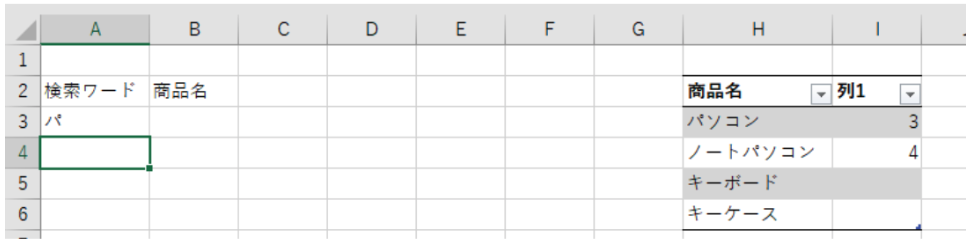
次にI列に表示した行数に対応するH列の項目をJ列に抽出するように数式を入力します。
=INDEX(H:H,SMALL($I$3:$I$6,ROW(H1))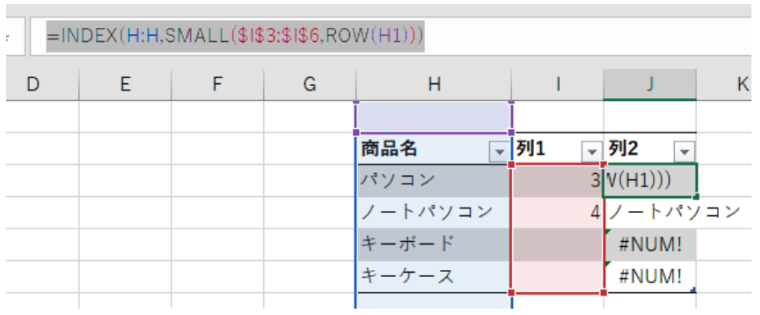
こちらの数式ではINDEX関数とSMALL関数とROW関数を組み合わせて、A列のリストの中でB列で示した数字に該当する行数にある項目を、昇順に並べるという数式を入力しています。
では、最後にプルダウンリストを設定していきます。プルダウンリストを設定するには「データ」タブの「データの入力規則」を選択します。
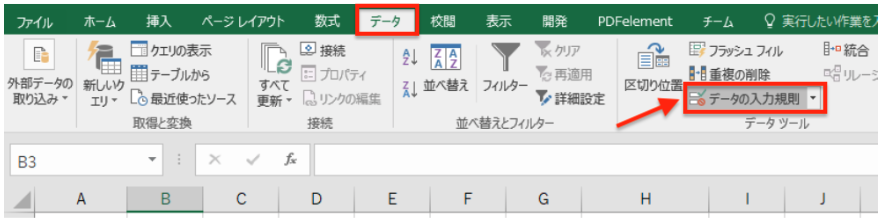
「データの入力規則」で「入力値の種類」をリストに変更し「元の値」にOFFSET関数を入力します。
=OFFSET(J3,0,0,COUNT(I:I))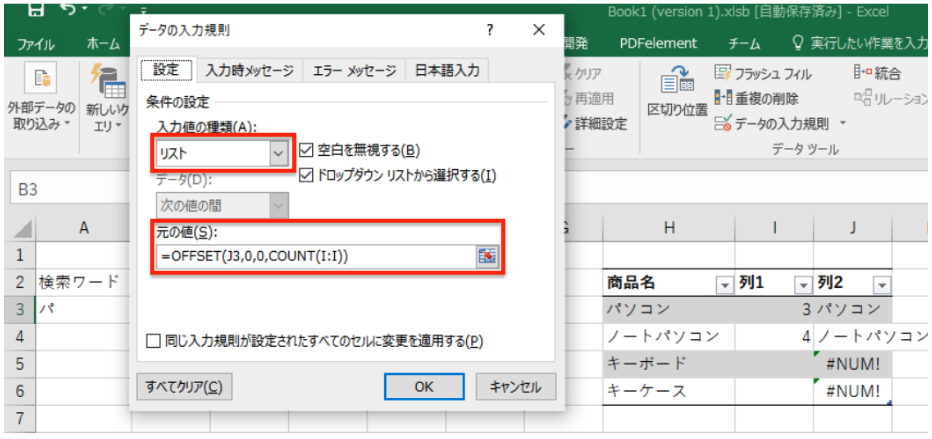
この数式ではOFFSET関数でリストシートのC列に抽出した項目をプルダウンの選択肢として表示するように設定しています。これですべての設定が完了しました。
では実際に使えるか試してみましょう。検索ワードに「パ」と入力するとあいまい検索でパが含まれるものだけリストに表示されます。
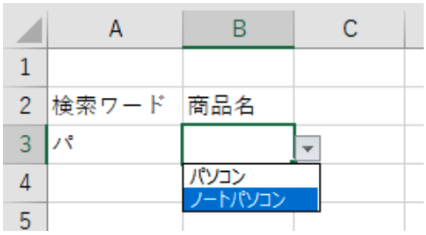
検索ワードを空白にするとすべて表示されます。
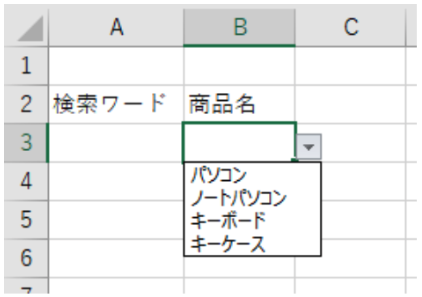
これでドロップダウンリストをあいまい検索出来ていることが確認できました。
Excelの操作方法は実際に手を動かし、身につけていきましょう
今の時代、様々な仕事でExcelを使用することがあるでしょう。今回はExcelでドロップダウンリストを指定したキーワードであいまい検索し一致する項目を表示する方法についてご紹介しました。このような機能を使いこなすことができれば仕事にも役に立つので、実際に手を動かし、覚えていきましょう。
WordやExcelなどのOfficeツールでは便利なショートカットキーなどがたくさんあるのでよく使う作業に関してはショートカットキーを調べてみるのも効率よく仕事を進める上で大切なことなのでこれから実践してみましょう。
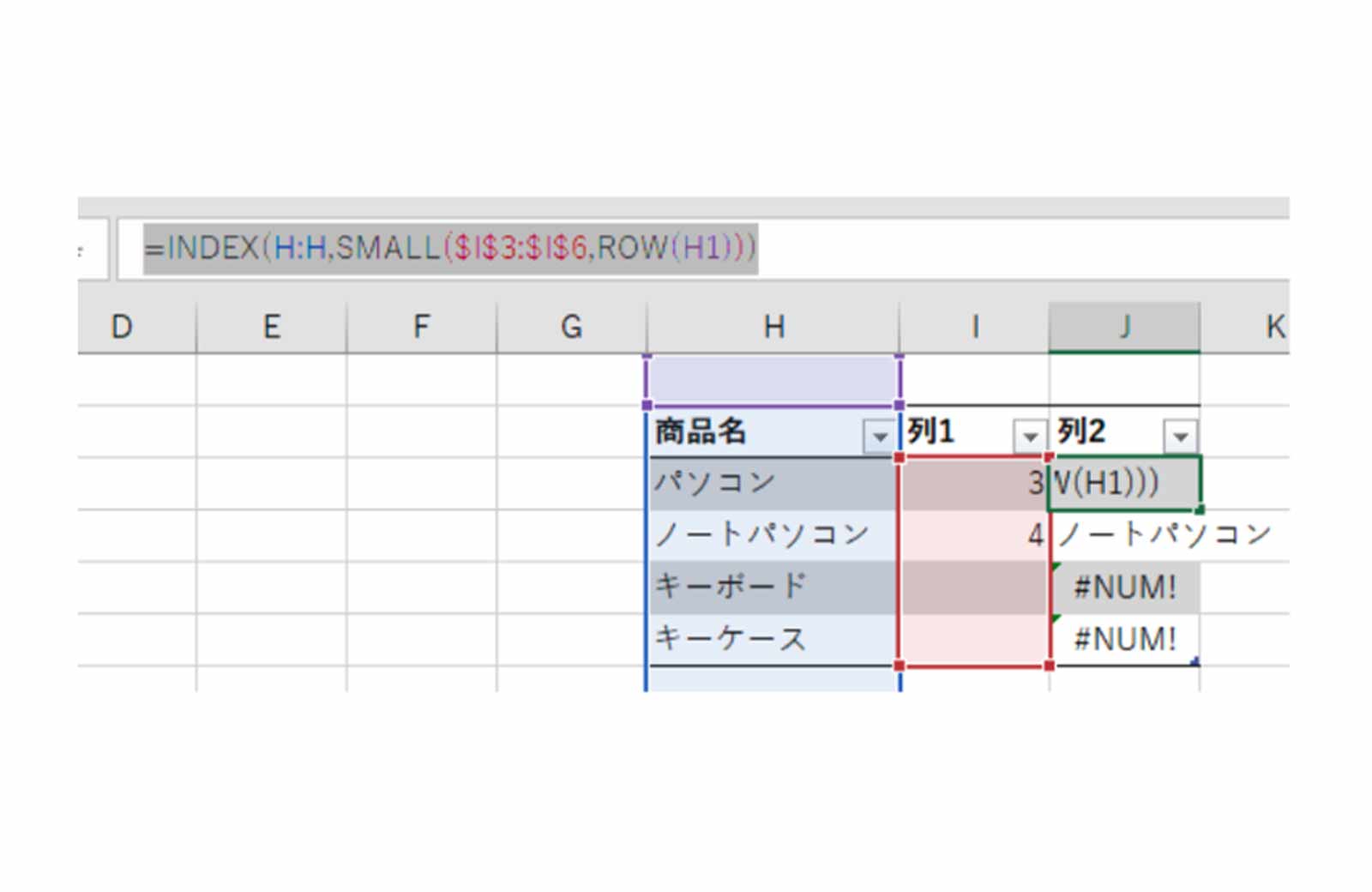
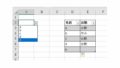
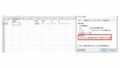
コメント